이 가이드에서는 현재 Canonical의 Linux 배포판 (새 탭에서 열림) 의 최신 버전인 Ubuntu 18.04의 속도를 높이는 방법을 보여줍니다 . Ubuntu 운영 체제는 Linux 커널을 기반으로 합니다. 둘 다 무료 오픈 소스 소프트웨어입니다. 즉, 사용된 코드를 다른 사람들이 사용하고 검토할 수 있도록 온라인에서 사용할 수 있습니다. Ubuntu의 주요 개발자인 Canonical은 Linux 커뮤니티와 협력하여 OS가 가능한 한 효율적인지 확인합니다.
그러나 시간이 지남에 따라 Ubuntu 18.04 설치가 더 느려질 수 있습니다. 이는 다운로드한 프로그램 수로 인해 사용 가능한 디스크 공간이 적거나 가상 메모리가 부족하기 때문일 수 있습니다.
Ubuntu 18.04 속도를 높이는 방법에 대한 이 가이드에서는 Ubuntu 18.04 시스템이 모든 실린더에서 실행되도록 하는 10가지 최고의 팁을 발견할 수 있습니다. 이 Ubuntu 속도 향상 팁은 더 많은 RAM 설치와 같은 몇 가지 분명한 단계와 컴퓨터의 스왑 공간 크기 조정과 같은 더 모호한 단계를 다룹니다.

1. 컴퓨터를 다시 시작합니다.
이것은 명백한 단계처럼 보일 수 있지만 많은 사용자는 한 번에 몇 주 동안 컴퓨터를 계속 실행합니다. 디스플레이가 자동으로 절전 모드로 전환되더라도 실행 중인 프로세서는 계속 작동합니다. 즉, 시간이 지남에 따라 누적되어 컴퓨터 속도가 느려질 수 있습니다.
Ubuntu 18.04의 속도를 높이는 쉬운 방법은 사용을 마친 후 매일 시스템을 종료하는 것입니다. 실행 중인 프로그램을 모두 닫고 열려 있는 파일을 먼저 저장하십시오. 컴퓨터 속도가 너무 느려서 종료하기 위해 Ubuntu 시스템 메뉴에 액세스할 수 없는 경우 컴퓨터 전원이 완전히 꺼질 때까지 컴퓨터의 전원 버튼을 길게 누릅니다.

2. Ubuntu를 최신 상태로 유지
Canonical은 Ubuntu용 업데이트를 지속적으로 릴리스하며 이는 시스템 성능을 저하시키는 일반적인 버그를 수정하도록 설계되었습니다. 이러한 업데이트 중 일부는 매우 사소하지만 Ubuntu의 새 버전과 같은 다른 업데이트는 1년에 두 번 출시되며 시스템을 크게 변경하여 효율성을 극대화합니다.
업데이트를 검색하고 적용하려면 Linux 터미널을 열고 다음을 입력하십시오.
sudo apt-get update주요 업그레이드가 가능한지 확인하려면 터미널을 열고 다음 명령을 실행하십시오.
sudo apt-get upgrade계속하려면 'Y'를 누르라는 메시지가 터미널에 표시됩니다.
이 작업을 수행하기 전에 열려 있는 모든 파일을 저장하고 시스템의 전체 백업을 실행해야 합니다.
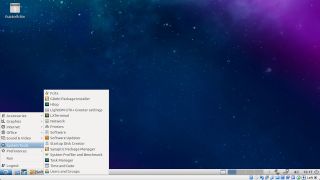
3. 가벼운 데스크탑 대안을 사용하십시오.
Ubuntu 18.04의 표준 버전은 매끄러운 그래픽과 리소스 효율성 사이의 균형을 맞추도록 설계된 GNOME 3 데스크탑을 사용합니다. 오래된 컴퓨터를 사용하는 경우 일부 고급 기능을 사용하는 데 어려움을 겪을 수 있습니다.
다행스럽게도 Ubuntu에 사용할 수 있는 경량 데스크탑 대안이 있습니다. 가장 잘 알려진 것 중 하나는 매우 효율적인 LX 데스크톱 환경을 기반으로 하는 Lubuntu (새 탭에서 열림) 입니다.
시작하려면 터미널을 열고 다음을 입력하십시오.
sudo apt-get install lubuntu-desktop설치가 완료되면 이름 옆에 있는 아이콘을 클릭하여 로그인 화면에서 Lubuntu 데스크톱을 로드할 수 있습니다.
또는 Lubuntu 홈페이지 (새 탭에서 열림)를 방문하여 이 빠른 데스크탑 환경을 사용하는 사전 패키지 버전의 Ubuntu를 다운로드하십시오. Lubuntu는 또한 시스템 리소스를 쉽게 사용할 수 있도록 엄선된 다양한 앱과 함께 제공됩니다.

4. SSD 사용
SSD(솔리드 스테이트 드라이브)는 USB 스틱과 같은 종류의 플래시 메모리를 사용합니다. 자기 디스크를 사용하는 기존의 기계식 하드 드라이브보다 액세스 및 쓰기 시간이 훨씬 빠릅니다.
SSD는 일반 하드 드라이브보다 기가바이트당 비용이 더 많이 드는 경향이 있지만 비용을 감당할 의향이 있다면 훨씬 더 효율적인 시스템을 만들 수 있습니다. 직접 설치하기 위해 SSD를 구입하려는 경우 컴퓨터에 맞는 크기인지 확인하십시오(휴대용 장치의 경우 2.5인치, 데스크톱 컴퓨터의 경우 3.5인치).
Clonezilla와 같은 무료 소프트웨어를 사용하여 현재 하드 디스크에서 새 SSD로 콘텐츠를 복사할 수 있습니다. Clonezilla로 하드 드라이브를 복제하는 방법 에 대한 가이드를 참조하십시오 .

5. RAM 업그레이드
가상 메모리(RAM)의 양을 늘리면 PC의 전반적인 속도를 크게 향상시킬 수 있습니다. Ubuntu 18.04를 원활하게 실행하려면 최소 2GB RAM이 필요하지만 비디오 편집기 및 특정 게임과 같이 리소스를 많이 사용하는 응용 프로그램은 고려하지 않았습니다.
이에 대한 가장 쉬운 해결책은 더 많은 RAM을 설치하는 것입니다. PC에는 칩을 삽입할 수 있는 특정 수의 RAM '슬롯'이 있습니다. 예를 들어 DDR3을 사용하는 특정 유형의 RAM을 찾으려면 특정 기계 모델에 대한 검색을 실행해야 합니다.
Ubuntu에서 사용 가능한 총 RAM 양을 표시하려면 다음을 터미널에 입력하십시오.
free –mRAM 유형 및 속도를 표시하려면 다음 명령을 사용하십시오.
sudo lshw -c memory새로운 RAM 칩을 설치하는 것은 매우 간단합니다. 직접 작업하는 경우 섬세한 부품의 손상을 방지하기 위해 정전기 방지 손목 스트랩을 사용하십시오.
또는 많은 PC 수리점에서 적은 비용으로 기꺼이 하드웨어 업그레이드를 해드립니다.
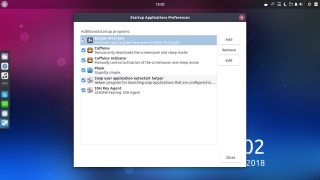
6. 시작 앱 모니터링
Linux는 시스템 메모리를 가능한 한 적게 사용하는 것을 목표로 합니다. 그러나 시간이 지남에 따라 더 많은 앱을 설치하면 로그인 시 실행을 시도하는 애플리케이션 수로 인해 컴퓨터 속도가 느려질 수 있습니다.
Ubuntu 18.04에는 'Startup Applications'라는 편리한 그래픽 앱이 있습니다. 전체 목록을 보려면 GNOME 메뉴에서 실행하십시오. 마우스를 사용하여 개별 앱을 클릭하고 '제거'를 선택하여 프로그램이 시작되지 않도록 합니다.
Ubuntu 18.04에서는 터미널을 열고 다음 명령을 실행하여 시작할 때 시작된 모든 서비스를 나열할 수 있습니다.
service --status-all 실행 중인 서비스를 중지하려면 다음 명령을 입력하십시오.
sudo service <name> stopUbuntu에서 기존 프로그램을 제거하려면 터미널을 열고 다음을 실행합니다.
sudo apt-get remove <program name>
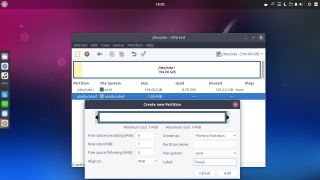
7. 스왑 공간 늘리기
Linux 시스템에 RAM 칩이 제공할 수 있는 것보다 더 많은 리소스가 필요한 경우 Ubuntu 18.04의 속도를 높이는 데 도움이 되는 '스왑' 공간을 사용할 수 있습니다. 간단히 말해서 이것은 Linux가 RAM과 정확히 같은 방식으로 사용하는 하드 드라이브 영역입니다.
Ubuntu 설치 프로그램은 설정하는 동안 하드 드라이브에 전용 스왑 파티션을 자동으로 할당합니다. 이것은 일반적으로 충분하지만 Ubuntu의 기본 디스크 관리자 'GParted'를 사용하여 크기를 늘릴 수 있습니다.
시작하려면 최신 Ubuntu DVD/USB를 시스템에 삽입하고 '라이브' 환경으로 부팅합니다. 그놈 메뉴에서 GParted를 엽니다. 여기에서 기존 스왑 파티션을 삭제하고 기본 파티션을 축소할 수 있습니다.
그런 다음 '새 파티션 만들기'를 클릭하여 더 큰 새 스왑 공간을 추가합니다. GParted 사용에 도움이 필요한 경우 설명서 (새 탭에서 열림) 를 자세히 읽어보십시오 . Ubuntu 웹 사이트의 도움말 섹션에도 자세한 지침이 있습니다.
고급 사용자가 아닌 경우 하드 드라이브 크기를 조정하는 것은 위험합니다. 계속하기 전에 데이터의 전체 백업을 실행해야 합니다.

8. 프리로드 설치
컴퓨팅 용어로 '사전 로드'는 필요한 파일을 RAM에 보관하는 방식입니다. 이것은 하드 드라이브에 파일을 저장하는 것보다 몇 배 더 빠릅니다.
사전 로드 데몬은 백그라운드에서 실행되고 가장 자주 사용하는 응용 프로그램을 모니터링하여 작동합니다. 이렇게 하면 시스템에 필요한 프로그램에 대한 더 나은 그림을 제공하고 로그인 시 가장 먼저 로드되어 시작 시간이 크게 단축됩니다.
시작하려면 터미널을 열고 다음 명령을 실행하십시오.
sudo apt-get install preload설치가 완료되면 컴퓨터를 다시 시작하기만 하면 사전 로드가 백그라운드에서 실행됩니다.
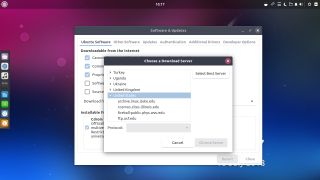
9. 로컬 미러 사용
소프트웨어를 업데이트할 때 최상의 다운로드 속도를 얻으려면 항상 가능한 한 사용자 위치와 가까운 미러를 사용해야 합니다. Ubuntu 소프트웨어 리포지토리는 전 세계적으로 미러링됩니다. 가장 가까운 것을 사용하고 있는지 확인해야 합니다. 일반적으로 설정 중에 자동으로 선택됩니다.
미러 설정을 변경하려면 '소프트웨어'로 이동하십시오. 화면 왼쪽 상단의 메뉴 버튼을 클릭하고 '소프트웨어 및 업데이트>Ubuntu 소프트웨어 탭>다음에서 다운로드'를 선택합니다. 여기에서 '기타'를 선택한 다음 가장 가까운 서버를 선택하십시오.

10. 오래된 파일 정리
하드 드라이브에 여유 공간이 많을수록 우분투가 필요한 것을 찾기 위해 처리해야 하는 파일이 적어지는 것은 당연합니다. 따라서 불필요한 파일이나 프로그램은 항상 제거해야 합니다.
파일과 관련하여 가장 일반적인 범인은 일반적으로 인터넷에서 가져온 파일만 포함하는 '다운로드' 폴더입니다. 일반적으로 다시 다운로드할 수 있으므로 제거하는 것이 안전합니다.
'apt-get'에서 사용하는 임시 캐시를 비우려면 다음 명령을 실행하십시오.
sudo apt-get clean실제 응용 프로그램은 제거되지 않습니다.
봄맞이 대청소를 하는 동안 Ubuntu 18.04 터미널을 열고 다음을 실행하여 사용하지 않는 패키지와 종속성을 제거할 수도 있습니다.
sudo apt-get autoremove- 2018년 최고의 Linux 배포판
